WordPress에서 'ERR_SSL_VERSION_OR_CIPHER_MISMATCH' 수정하는 방법
게시 됨: 2023-07-25'ERR_SSL_VERSION_OR_CIPHER_MISMATCH' 오류로 인해 WordPress 웹사이트에 액세스할 수 없습니까?
이 오류는 SSL 인증서를 사용하는 웹사이트를 방문할 때만 나타납니다. 웹 사이트 또는 사용자 컴퓨터의 소프트웨어가 오래되었거나 잘못 구성되어 발생합니다.
이 기사에서는 WordPress에서 'ERR_SSL_VERSION_OR_CIPHER_MISMATCH' 오류를 수정하는 방법을 보여줍니다.
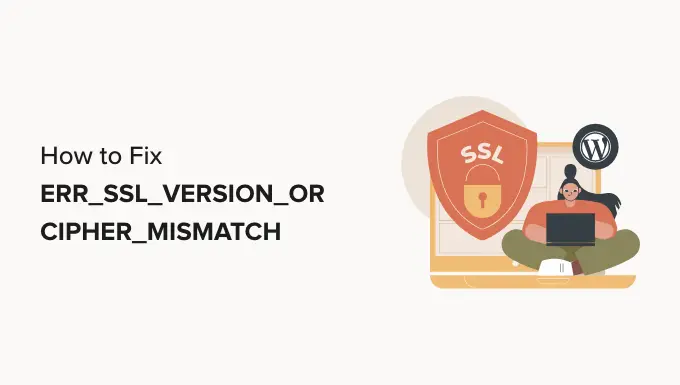
ERR_SSL_VERSION_OR_CIPHER_MISMATCH 오류는 무엇입니까?
WordPress 웹사이트가 있는 모든 사용자는 SSL 인증서를 설치하는 것이 좋습니다. 이렇게 하면 웹사이트 데이터를 안전하게 유지하는 데 도움이 됩니다.
온라인 상점에서 결제를 수락하려면 SSL 인증서가 필요하며 다른 방법으로도 사용자를 보호합니다.
SSL은 'Secure Sockets Layer'를 나타내고 TLS는 'Transport Layer Security' 프로토콜을 나타냅니다. 이러한 프로토콜은 사용자에게 통신 중인 웹사이트의 ID를 알려주는 인증서에 의존합니다.
보안 웹사이트를 방문하면 브라우저가 자동으로 SSL 인증서를 확인하여 유효하고 최신인지 확인합니다. 또한 사용 중인 프로토콜의 버전도 확인합니다.
문제가 있는 경우 ERR_SSL_VERSION_OR_CIPHER_MISMATCH와 같은 SSL 오류가 표시됩니다.
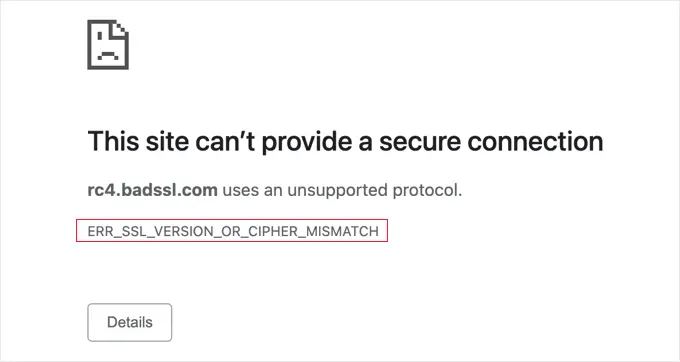
이 오류 메시지는 브라우저가 사용 중인 SSL 프로토콜의 버전을 인식하지 못하거나 SSL 인증서가 올바르게 구성되지 않은 경우 나타납니다.
이는 사용자가 최신 TLS 프로토콜을 인식하지 못하는 오래된 웹 브라우저를 사용하는 경우에 발생할 수 있습니다. 웹 사이트의 SSL 인증서 또는 소프트웨어가 오래되었거나 일치하지 않는 경우에도 발생할 수 있습니다.
그렇게 말하면 WordPress에서 ERR_SSL_VERSION_OR_CIPHER_MISMATCH 오류를 수정하기 위해 취할 수 있는 몇 가지 단계를 살펴보겠습니다.
- 웹사이트에서 SSL 오류 검색
- 웹사이트가 문제가 아닌 경우
웹사이트에서 SSL 오류 검색
가장 먼저 해야 할 일은 WordPress 웹사이트에서 SSL 오류를 스캔하는 것입니다. 이렇게 하면 'ERR_SSL_VERSION_OR_CIPHER_MISMATCH' 오류를 일으킬 수 있는 문제를 식별하는 데 도움이 됩니다.
확인하는 가장 쉬운 방법은 Qualys SSL Labs SSL Server Test와 같은 온라인 도구를 사용하는 것입니다. 웹사이트의 도메인 이름을 입력하고 '제출' 버튼을 클릭하기만 하면 됩니다.
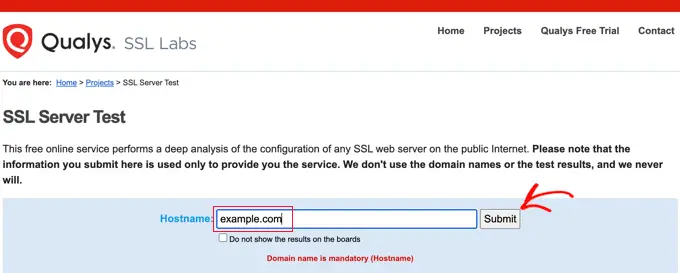
이렇게 하면 완료하는 데 몇 분이 걸리는 웹 사이트에서 철저한 테스트가 수행됩니다. 그런 다음 사이트의 SSL 인증서에 대한 매우 자세한 보고서를 볼 수 있습니다.
아래 스크린샷에서 wpbeginner.com의 스캔 결과를 확인할 수 있습니다. WPBeginner SSL 인증서가 유효하고 신뢰할 수 있으며 TLS 1.3인 최신 TLS 프로토콜을 지원함을 알 수 있습니다. 이것은 훌륭한 SSL 테스트 결과의 예입니다.
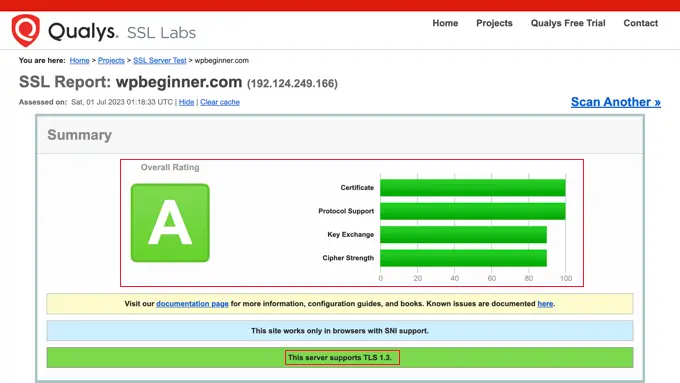
보고서의 구성 섹션까지 아래로 스크롤할 수 있습니다.
그러면 지원되는 TLS 프로토콜 버전이 표시됩니다. 이 경우 현재 사용되는 TLS 1.2 및 TLS 1.3 버전이 모두 지원됩니다.
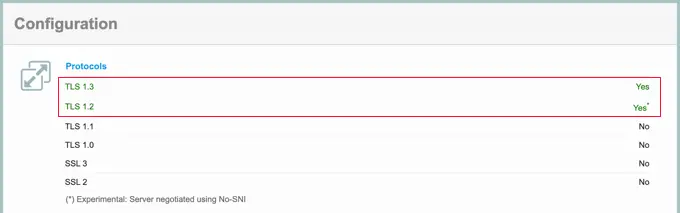
알려진 보안 문제가 있기 때문에 다른 프로토콜을 사용하지 않는 것도 중요합니다.
테스트 결과가 이와 유사하다면 'ERR_SSL_VERSION_OR_CIPHER_MISMATCH' 오류는 웹 사이트에서 발생한 것이 아닙니다. 이 튜토리얼의 마지막 섹션으로 스크롤하여 컴퓨터의 소프트웨어 문제를 해결하는 방법을 배울 수 있습니다.
한편, 다음은 SSL 오류를 발견한 스캔의 스크린샷입니다. 오류는 보고서 상단에 요약되어 있으며 자세한 내용은 아래에 나와 있습니다.
'추가 정보 »' 링크를 클릭하면 오류에 대한 자세한 설명이 있는 페이지로 이동할 수 있습니다.
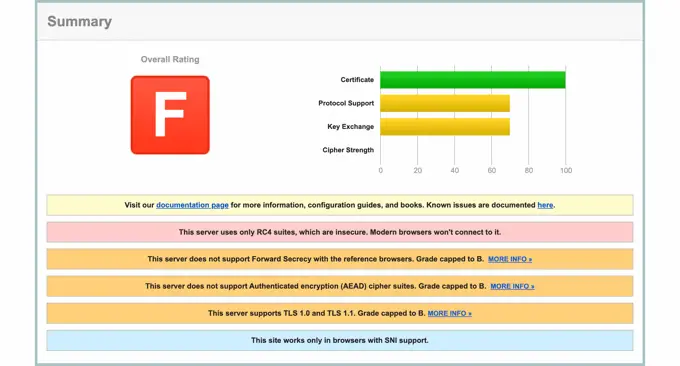
웹 사이트에 대한 SSL 테스트 보고서에 일부 SSL 오류가 나열되어 있으면 다음 지침에 따라 오류를 수정할 수 있습니다.
사이트에서 오래된 TLS 1.0, TLS 1.1 또는 RC4 암호 제품군을 사용합니다.
TLS 1.0 및 TLS 1.1과 같은 이전 TLS 프로토콜은 보안 문제가 있고 최신 웹 브라우저에서 지원을 중단했기 때문에 실행해서는 안 됩니다.

RC4 암호화 제품군도 마찬가지입니다. 암호 제품군은 TLS로 웹사이트를 보호하는 데 사용되는 알고리즘 집합입니다. 그러나 RC4 버전은 안전하지 않은 것으로 확인되었으며 절대 사용해서는 안 됩니다.
평판이 좋은 WordPress 호스팅 회사는 안전하지 않은 버전의 TLS 프로토콜 또는 암호 제품군을 사용하지 않습니다.
그러나 웹 사이트에서 이러한 오래된 버전을 사용하는 경우 호스팅 제공업체에 문의하여 TLS 1.2 또는 TLS 1.3을 활성화하도록 요청해야 합니다. 또한 AEAD 암호 그룹(AES-GCM)으로 전환해야 합니다.
또는 Bluehost 또는 SiteGround와 같은 신뢰할 수 있는 호스팅 공급자로 이동할 수 있습니다.
사이트에 SSL 인증서 이름이 일치하지 않습니다
SSL 인증서는 귀하의 웹사이트가 주장하는 바임을 증명하므로 인증서의 도메인 이름은 사이트의 도메인 이름과 일치해야 합니다. 동일하지 않은 경우 이를 'SSL 인증서 이름 불일치'라고 합니다.
SSL 보고서에 이 오류가 표시되면 잠재적인 이유가 나열됩니다.
- 웹사이트는 SSL을 사용하지 않지만 SSL을 사용하는 다른 사이트와 IP 주소를 공유합니다.
- 웹 사이트는 더 이상 존재하지 않지만 도메인 이름은 여전히 일부 다른 사이트가 호스팅되는 이전 IP 주소를 가리킵니다.
- 웹 사이트는 SSL을 지원하지 않는 콘텐츠 전송 네트워크(CDN)를 사용합니다.
- 도메인 이름은 기본 이름이 다른 웹 사이트의 별칭이지만 실수로 인증서에 별칭이 포함되지 않았습니다.
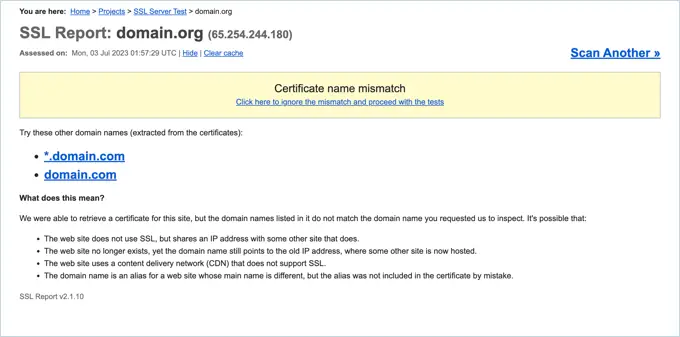
이 오류는 SSL 설정 문제로 인해 발생할 수 있습니다.
SSL을 올바르게 설정하는 방법에 대한 자세한 내용은 WordPress를 HTTP에서 HTTPS로 올바르게 이동하는 방법에 대한 초보자 가이드를 참조하십시오.
특히 www 및 www가 아닌 URL을 포함하여 사용될 도메인 이름의 모든 변형(또는 별칭)과 작동하도록 SSL 인증서를 설정했는지 확인하십시오.
또 다른 해결책은 웹사이트 방문자를 도메인 이름의 올바른 변형으로 리디렉션하는 것입니다.
예를 들어 SSL 인증서에 URL 'https://www.example.com'이 있는 경우 'https://example.com'을 해당 주소로 리디렉션할 수 있습니다. 자세한 내용은 WordPress에서 리디렉션을 설정하는 방법에 대한 기사를 참조하십시오.
이 오류는 최근에 웹 사이트를 새 도메인 이름이나 서버로 이동한 경우에도 나타날 수 있습니다. 새로운 세부 정보로 SSL 인증서를 업데이트해야 합니다.
CDN 서비스를 사용하는 경우 SSL을 지원하는지 확인해야 합니다. 업그레이드가 필요한 경우 전문가가 추천하는 최고의 WordPress CDN 서비스를 선택할 수 있습니다.
이러한 문제에 대해 도움이 필요하면 망설이지 말고 호스팅 제공업체의 기술 지원 팀에 문의하세요.
웹사이트가 문제가 아닌 경우
웹 사이트가 문제가 아닌 경우 컴퓨터의 소프트웨어로 인해 오류가 발생한 것입니다. 대부분 오래된 웹 브라우저를 사용 중이거나 바이러스 백신 소프트웨어로 인해 오류가 발생했을 수 있습니다.
다음 단계에 따라 문제를 해결할 수 있습니다.
웹 브라우저를 최신 버전으로 업데이트
Internet Explorer와 같은 오래된 웹 브라우저 또는 이전 버전의 최신 웹 브라우저를 사용하는 경우 이 오류가 표시될 수 있습니다. 이는 이전 소프트웨어가 최신 버전의 TLS 프로토콜 이전에 작성되어 이를 인식하지 못하기 때문에 발생합니다.
이 경우 Google Chrome과 같은 최신 웹 브라우저의 최신 버전으로 전환하기만 하면 됩니다.
어떤 이유로든 Microsoft Windows XP를 계속 사용하는 경우와 같이 최신 버전의 브라우저로 업데이트할 수 없는 경우 브라우저에서 최신 버전의 TLS를 활성화할 수 있습니다.
예를 들어 Google Chrome에서 주소 표시줄에 chrome://flags 입력하고 'TLS 1.3'을 검색한 다음 옵션을 활성화할 수 있습니다.
또는 Firefox를 사용하는 경우 주소 표시줄에 about:config 입력하고 TLS를 검색한 다음 security.tls.version.max 값을 4로 설정해야 합니다.
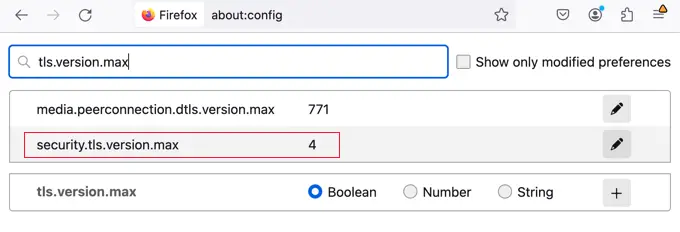
브라우저 캐시 및 SSL 캐시 지우기
이 작업을 수행한 후에도 여전히 오류 메시지가 표시되면 몇 가지 추가 문제 해결 단계를 수행할 수 있습니다. 첫 번째는 브라우저 캐시와 쿠키를 삭제하는 것입니다.
모든 주요 브라우저에서 캐시를 지우는 방법과 쿠키를 지우는 방법에 대한 가이드를 볼 수 있습니다.
Windows에서는 SSL 캐시를 지울 수도 있습니다. 액세스하려는 웹 사이트에 대한 오래된 SSL 정보를 저장하고 있을 수 있습니다.
시작 메뉴에서 검색하여 '인터넷 옵션'을 열 수 있습니다. 이제 콘텐츠 탭으로 전환하고 'SSL 상태 지우기' 버튼을 클릭합니다.

바이러스 백신 소프트웨어를 일시적으로 비활성화
마지막으로 바이러스 백신 소프트웨어나 방화벽 소프트웨어가 잘못 구성되었을 수 있습니다. 이로 인해 표시되지 않아야 할 때 'ERR_SSL_VERSION_OR_CIPHER_MISMATCH' 오류가 표시될 수 있습니다.
소프트웨어에 자동 SSL 스캔 기능이 있는 경우 해당 기능을 끌 수 있습니다. 그렇지 않으면 바이러스 백신 소프트웨어를 일시적으로 비활성화해야 합니다. 이 작업을 완료하면 웹 사이트에 다시 액세스할 수 있습니다.
바이러스 백신 소프트웨어가 비활성화된 상태에서 소프트웨어에 액세스할 수 있는 경우 바이러스 백신 회사의 기술 지원 팀에 오류에 대해 문의하거나 더 신뢰할 수 있는 응용 프로그램으로 전환할 수 있습니다.
튜토리얼이 WordPress에서 'ERR_SSL_VERSION_OR_CIPHER_MISMATCH' 오류를 수정하는 데 도움이 되었기를 바랍니다. WordPress 보안에 대한 전체 가이드 또는 웹 사이트를 추가로 보호하기 위해 최고의 WordPress 보안 플러그인에 대한 전문가 선택을 볼 수도 있습니다.
이 기사가 마음에 드셨다면 WordPress 비디오 자습서용 YouTube 채널을 구독하십시오. 트위터와 페이스북에서도 우리를 찾을 수 있습니다.
